

Smanjena potrošnja RAM-a
Uništite špijunski program Windows 10
Na mom računalu je instaliran Windows 8.1 koji nakon učitavanja, s nekoliko programa pokrenutih u startu, može potrošiti oko 2 gigabajta RAM-a. Ako pokrenete preglednik s nekoliko aktivnih kartica, tada se brojka povećava na 4-5 nastupa. Određivanje točnih brojeva za svaki operativni sustav prilično je teško, tako da možete pojesti manje RAM-a, ili možda i više. Ali ono što svi dobro znamo je da Windows 10 može jesti tamo u velikim dijelovima. To je prije svega zbog takozvanih procesa telemetrije, iako postoje i drugi razlozi. Procesi telemetrije su pozadinski zadaci operativnog sustava koji prikupljaju dijagnostičke podatke. Više smo ih puta spomenuli u drugim člancima. Dakle, u posljednjoj Microsoftovoj verziji operacijskog sustava postoji mnogo više usluga povezanih s telemetrijom od njegovih prethodnika. Lako je pretpostaviti da su za pravilno funkcioniranje preraslog špijunskog osoblja potrebno mnogo resursa sustava, posebno RAM-a. Glasne procese možete ubiti preciznim podešavanjem operativnog sustava, ali kao što pokazuje praksa, u potpunosti ih se riješiti na ovaj način vrlo je teško. Mnogo je lakše instalirati odgovarajući uslužni program. I ovdje dolazi u pomoć Uništavanje sustava Windows 10 Spying koji je sposoban ne samo boriti se protiv špijunskih zadataka, već i onemogućiti Windows Defender, Cortanu, Windows Updater i još mnogo toga..
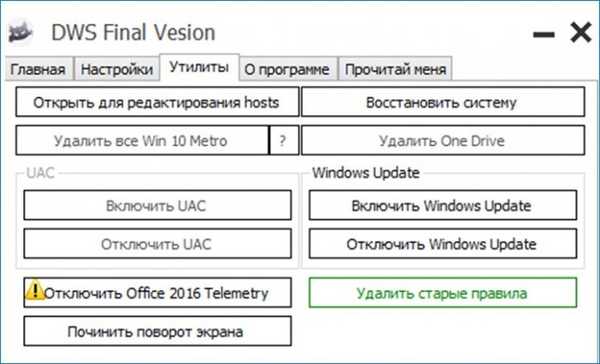
Jednostavan alat za optimizaciju usluge
Uz telemetrijske procese, u operativnom sustavu, posebno u prvih deset, postoje i drugi procesi koje većina nas nikad ne koristi, pa ih je preporučljivo isključiti. Svaki pozadinski zadatak pojede vrlo malo RAM-a, međutim, dodate li ih sve zajedno, vidjet ćete da je nekoliko stotina megabajta poslano na pogrešno mjesto. Uzaludne procese možete ručno isključiti i preko upravljačke ploče, međutim, najbolje je tradicionalno koristiti softver treće strane koji će vaš problem riješiti pritiskom na gumb. Evo nam Easy Optimizer Service koji nam pomaže. Posvetili smo mu i poseban članak, tako da ga možete pročitati..
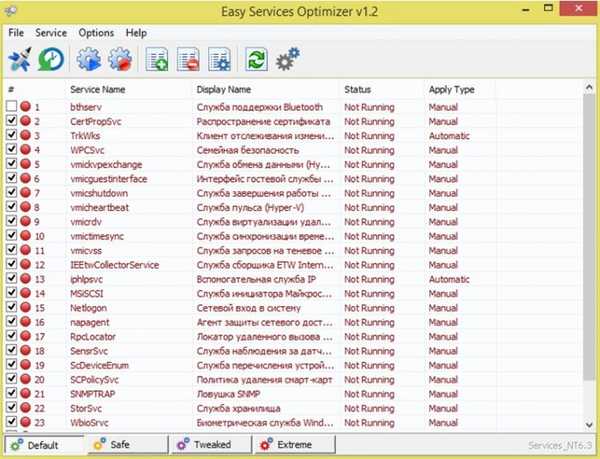
Jedino što trebamo ručno onemogućiti je usluga Superfetch koja pohranjuje različite podatke o programima, bibliotekama, procesima itd. U RAM-u računala. U nekim slučajevima ova usluga može ubrzati računalo, ali kad RAM-a na računalu nije dovoljno, trebao bi ga isključiti.
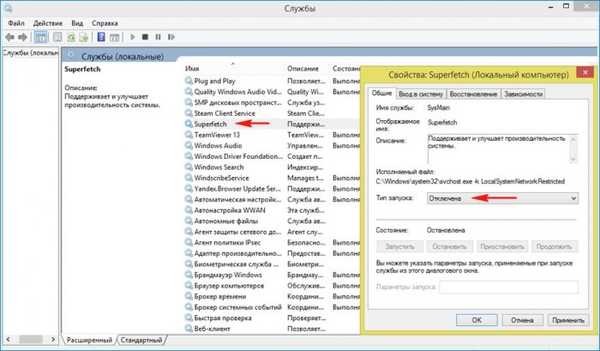
Što se tiče rada s preglednicima, možete koristiti funkcije za optimizaciju slike i uklanjanje neiskorištenih kartica iz memorije.

MemReduct
Ako vam sve gore navedene preporuke nisu dovoljne, tada možete pribjeći teškoj artiljeriji - MemReduct.
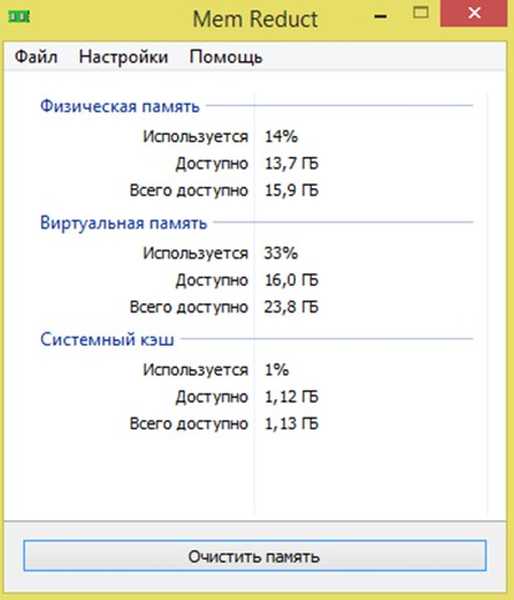
Ako sažmemo sve gore navedene savjete, shvatili smo da bi smanjili potrošnju RAM-a, treba nam: 1. Uništiti Windows Spying - uništiti telemetrijske procese. 2. Jednostavan alat za optimizaciju usluge - da biste onemogućili beskorisne pozadinske procese. 3. Ručno gašenje Superfetcha, što je najgluplji proces. 4. Omogućite značajke preglednika kako biste optimizirali slike i istovarili neaktivne kartice. 5. Uklanjanje velikog broja dodatnih ekstenzija. 6. Korištenje standardnih tema. 7. MemReduct - za redovito i diskretno prebacivanje podataka iz RAM-a. Ovim se zaključuje popis preporuka. Neka vam RAM uvijek bude čist, a Bog IT-a dat će vam nekoliko RAM utora za novu godinu. Vidimo se uskoro u novim publikacijama!
Oznake za članak: Čišćenje i optimizacija RAM-a











